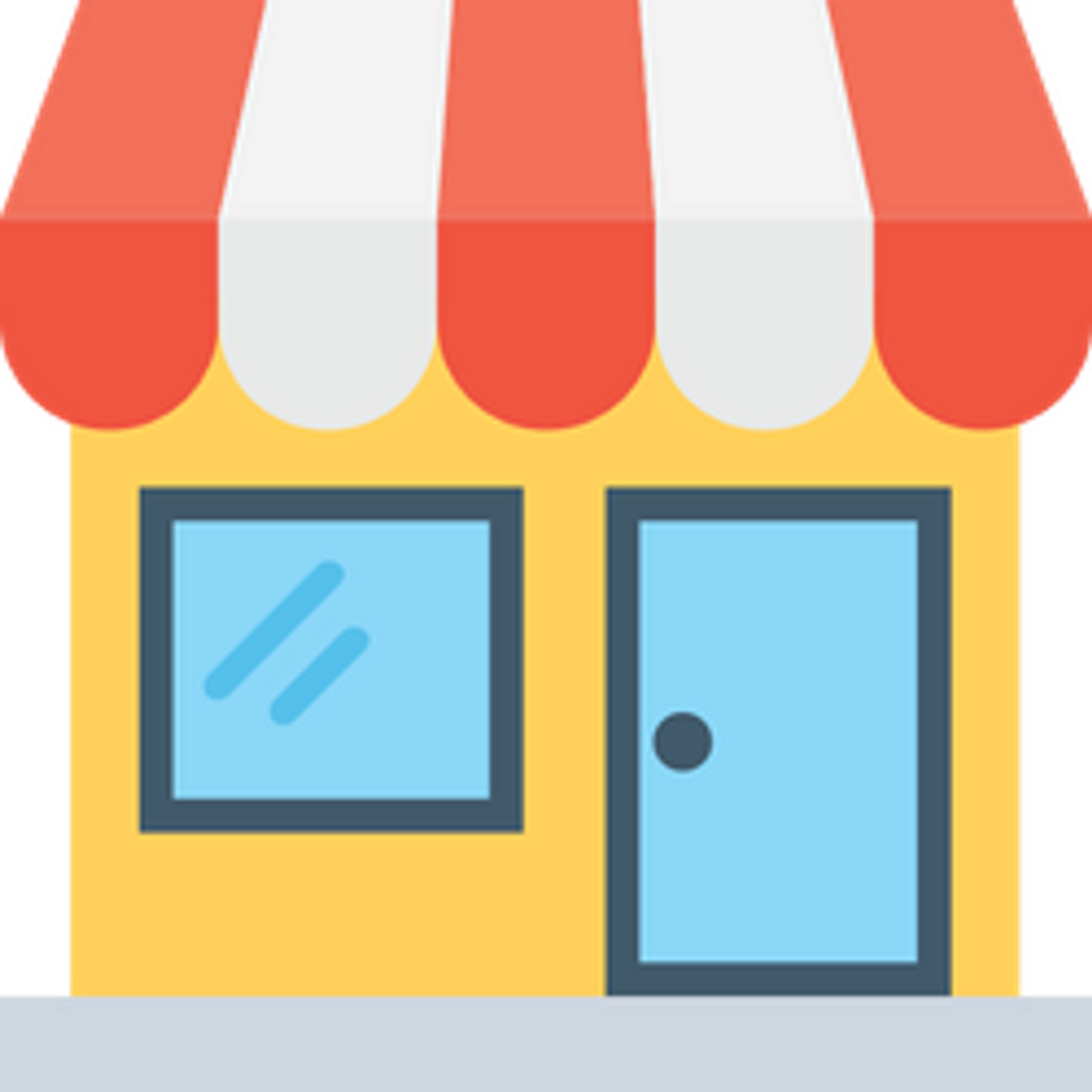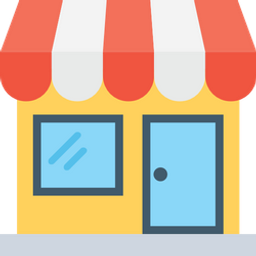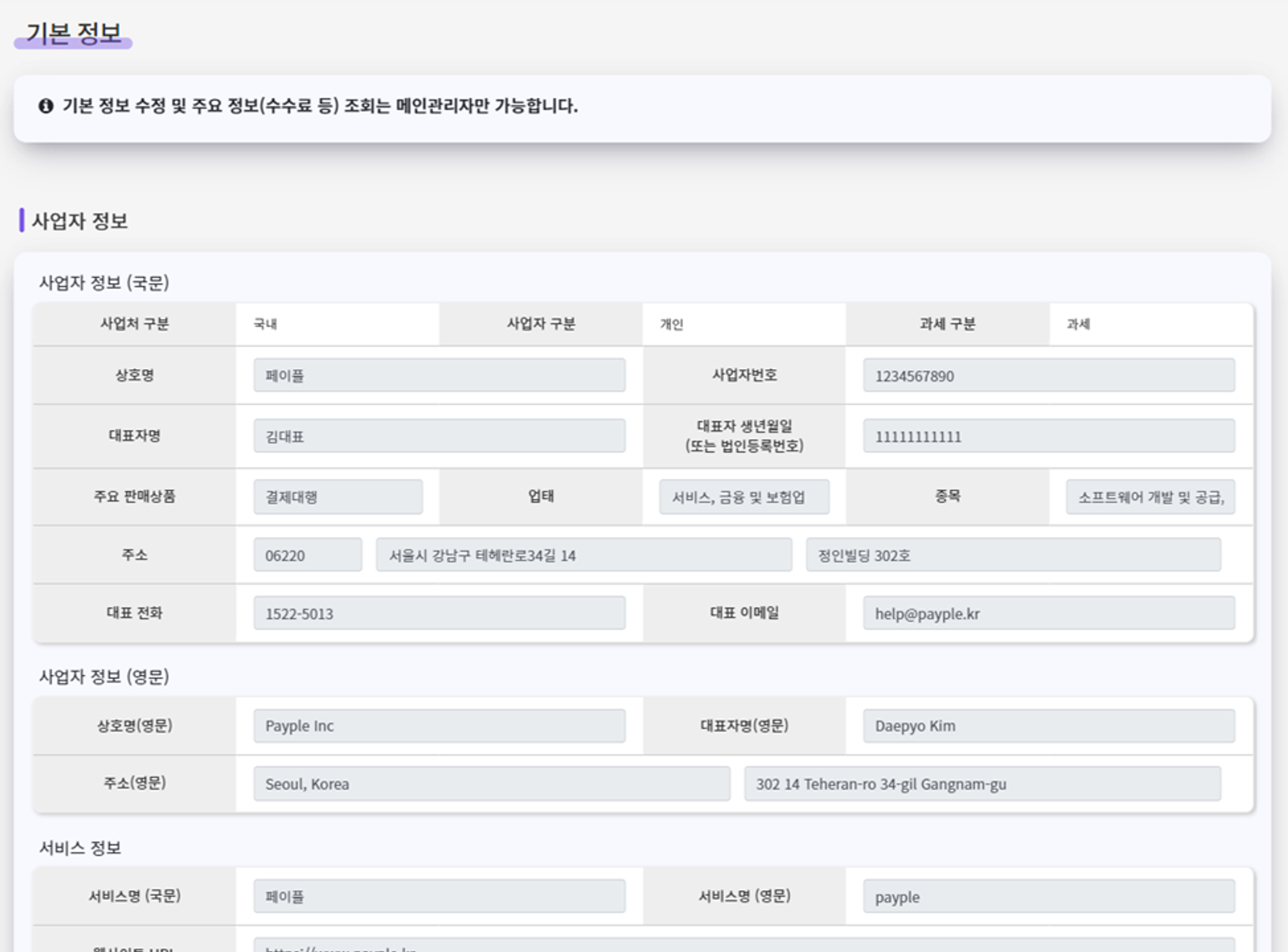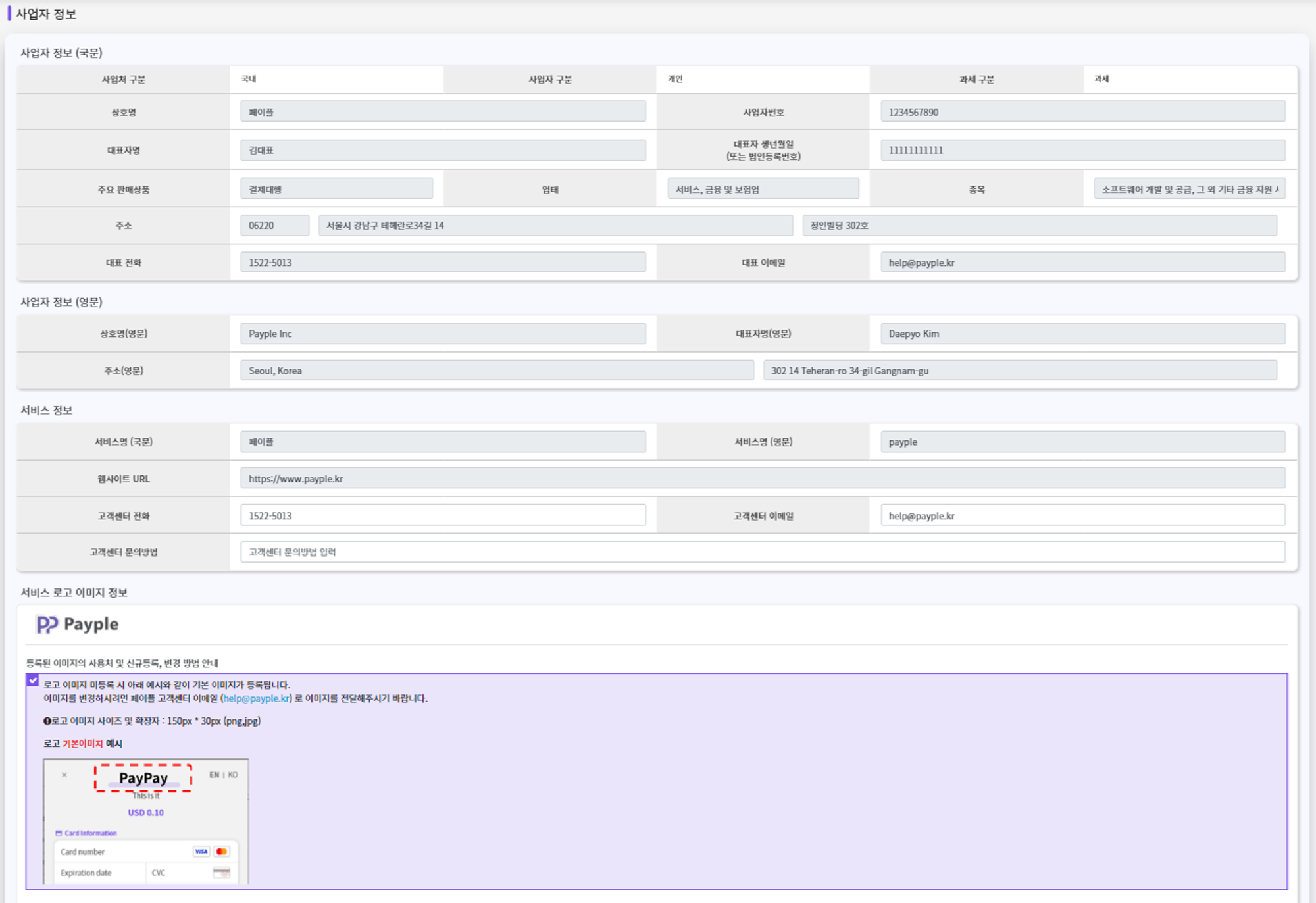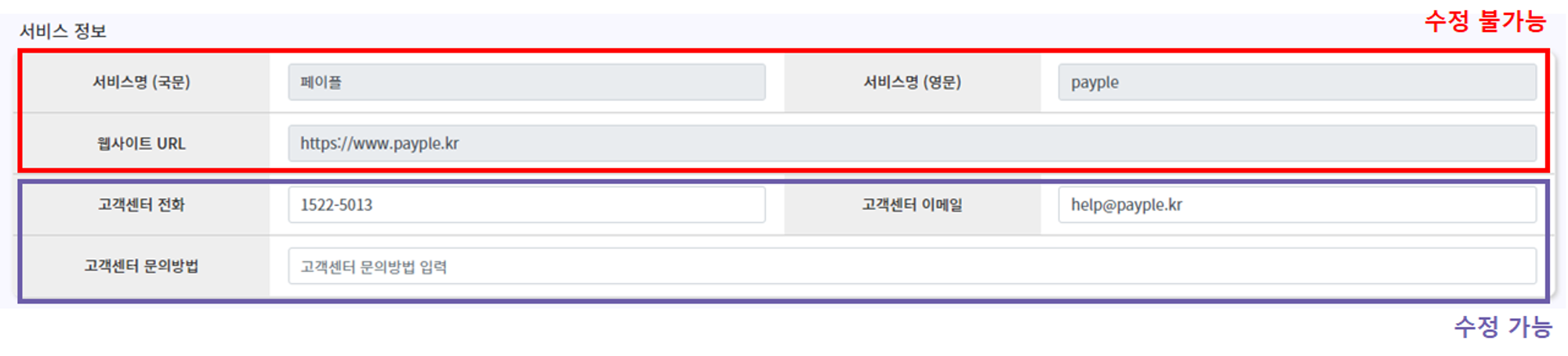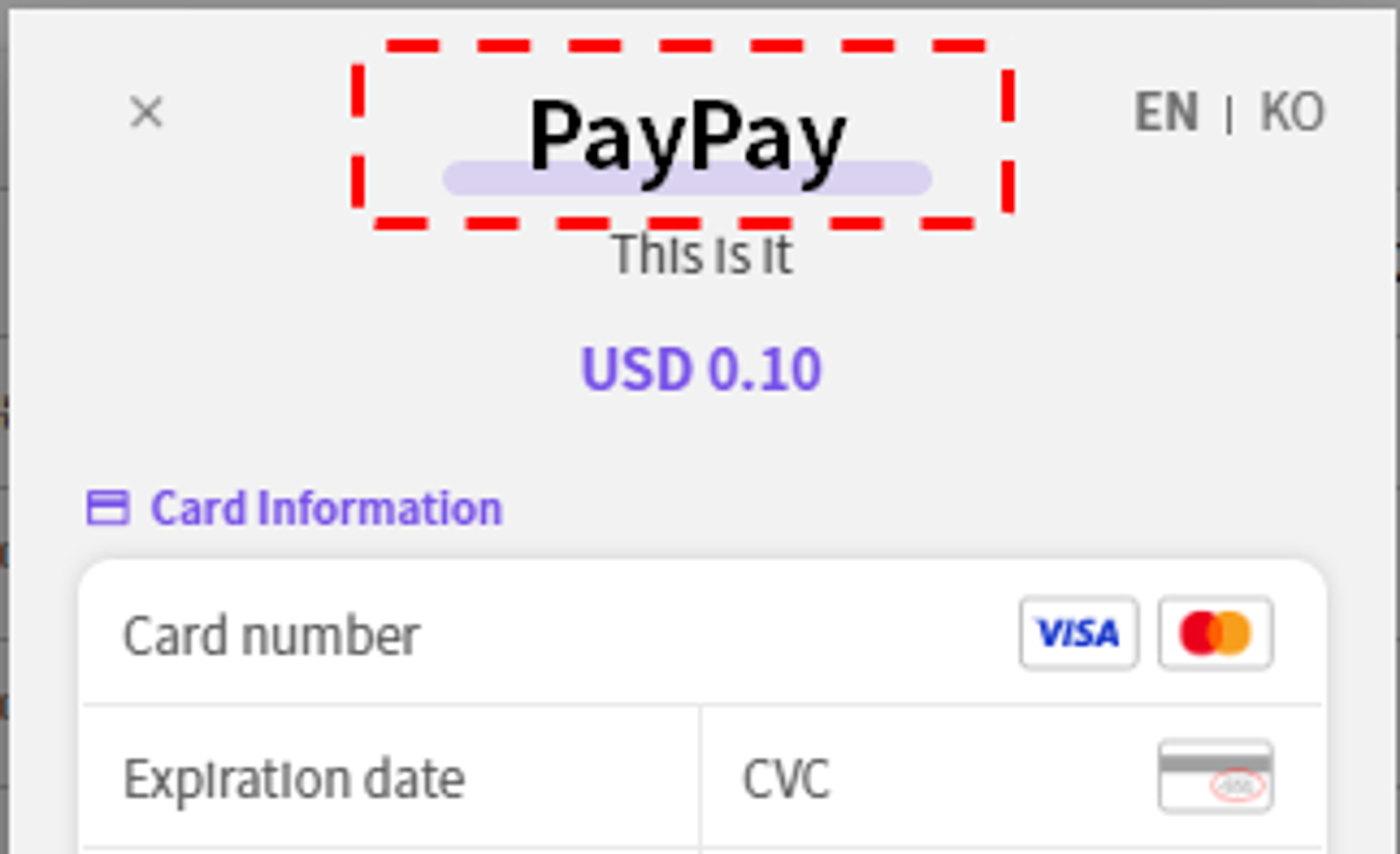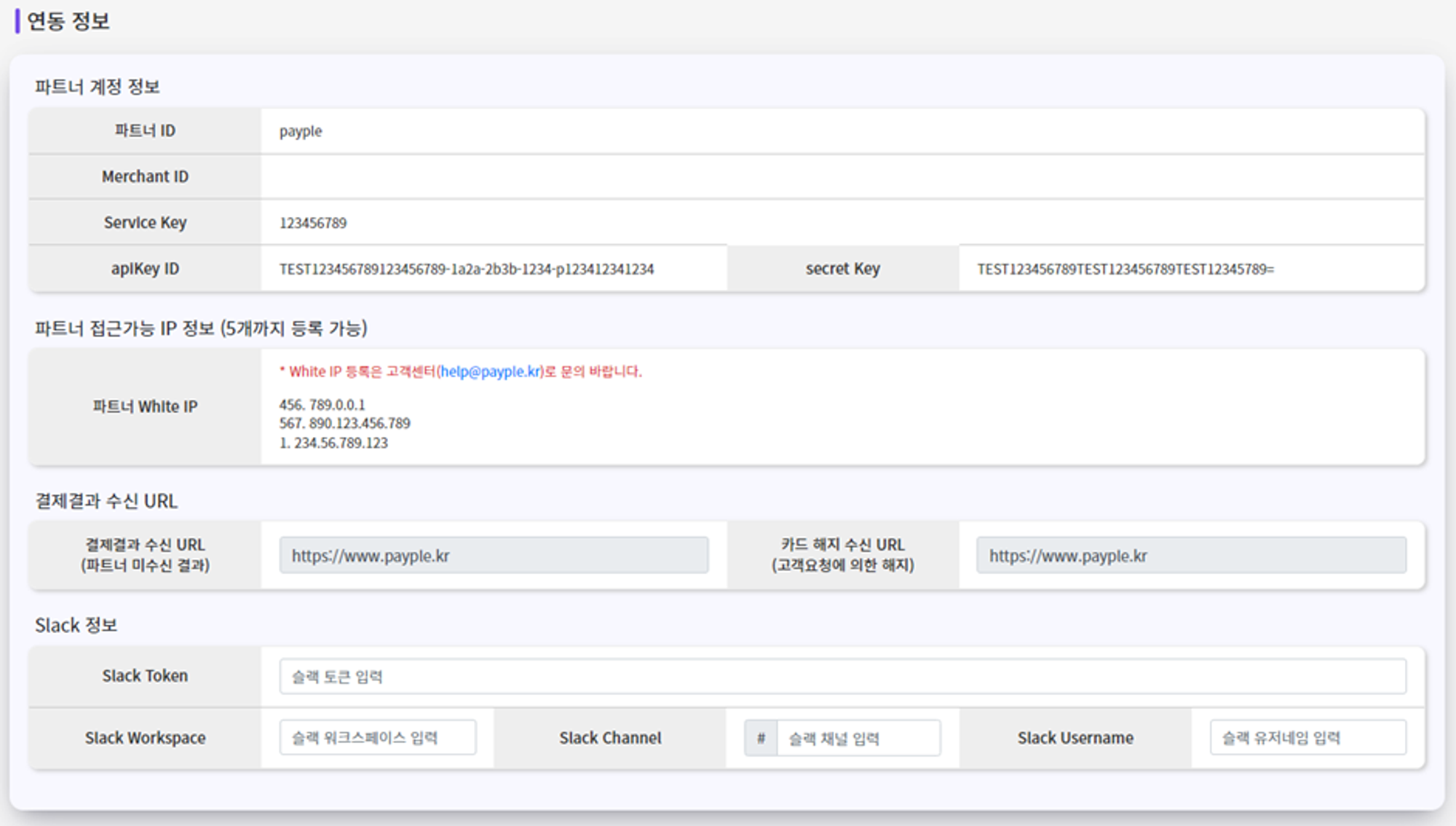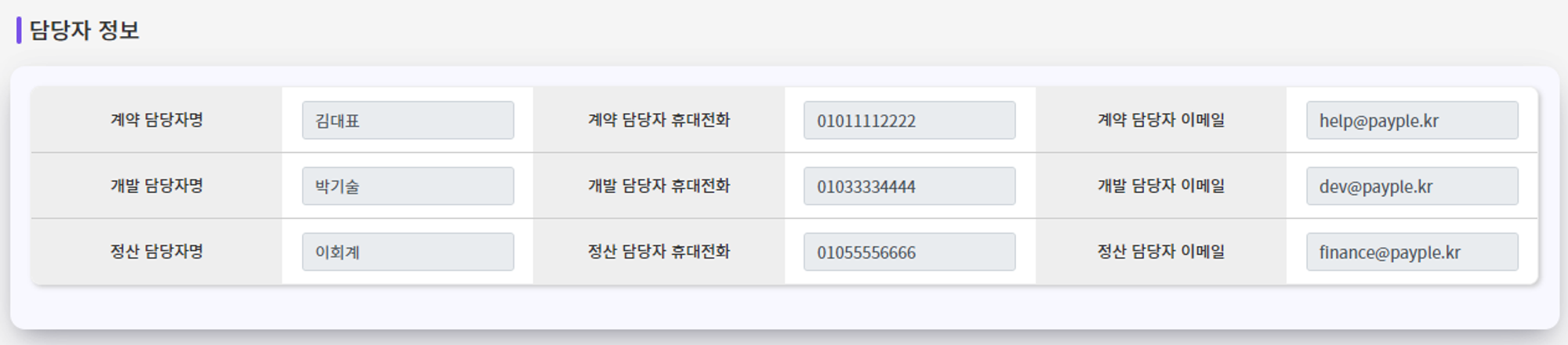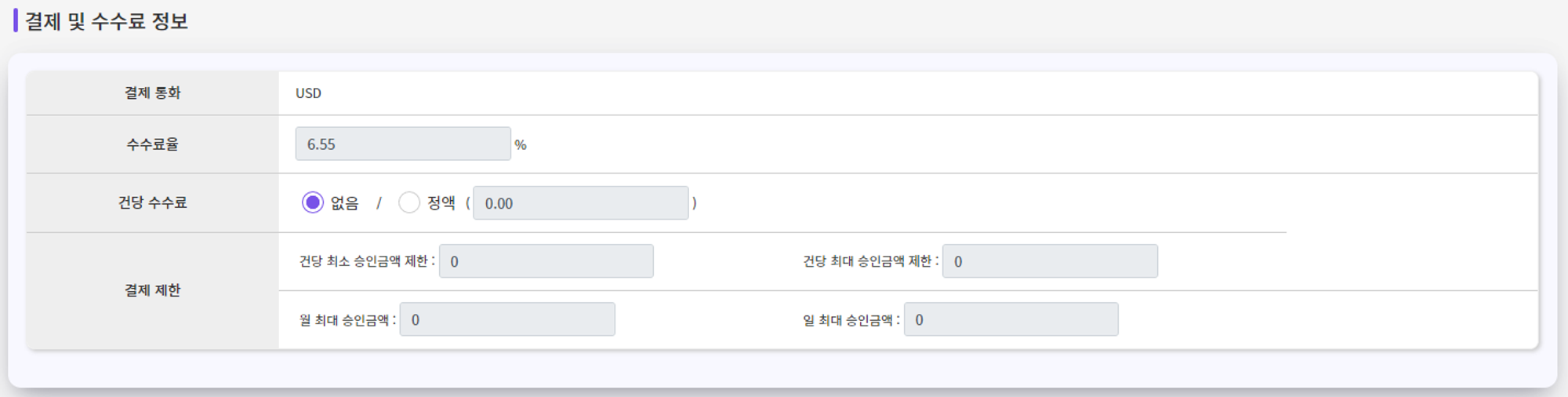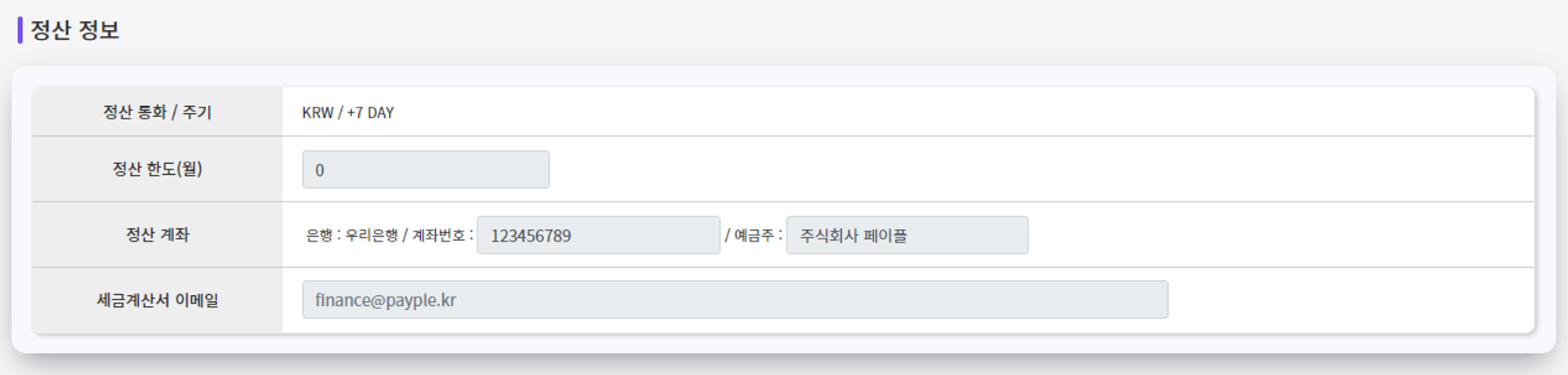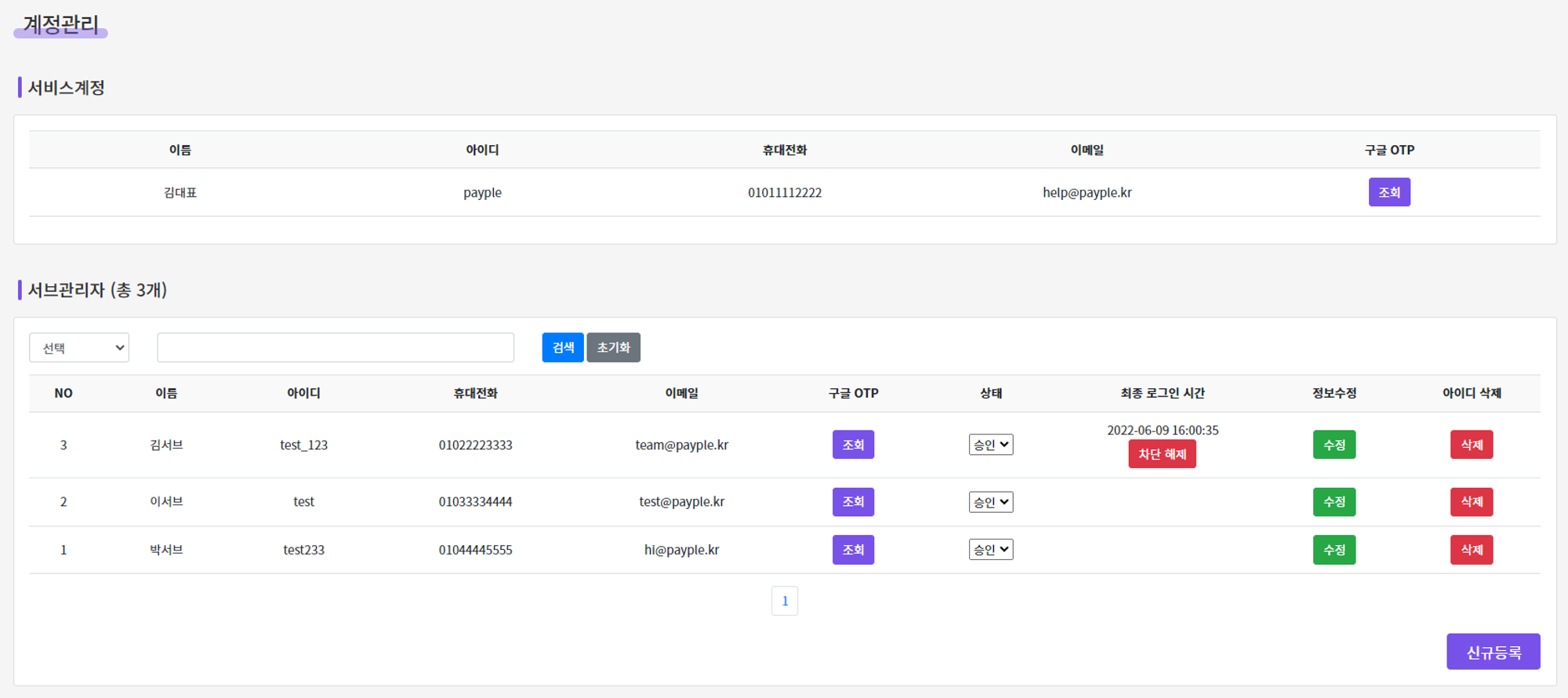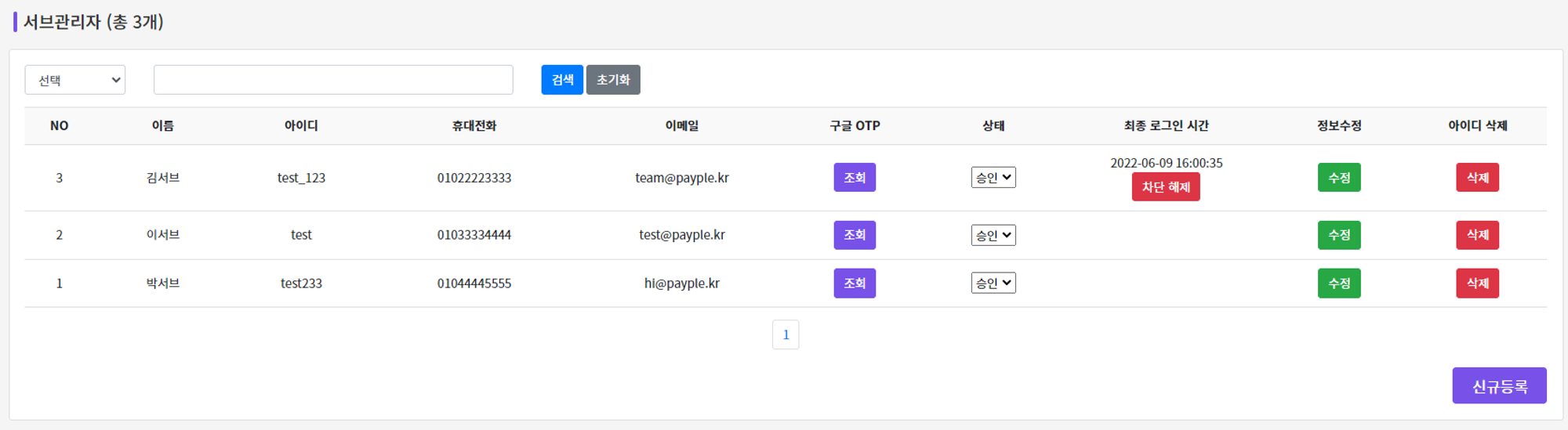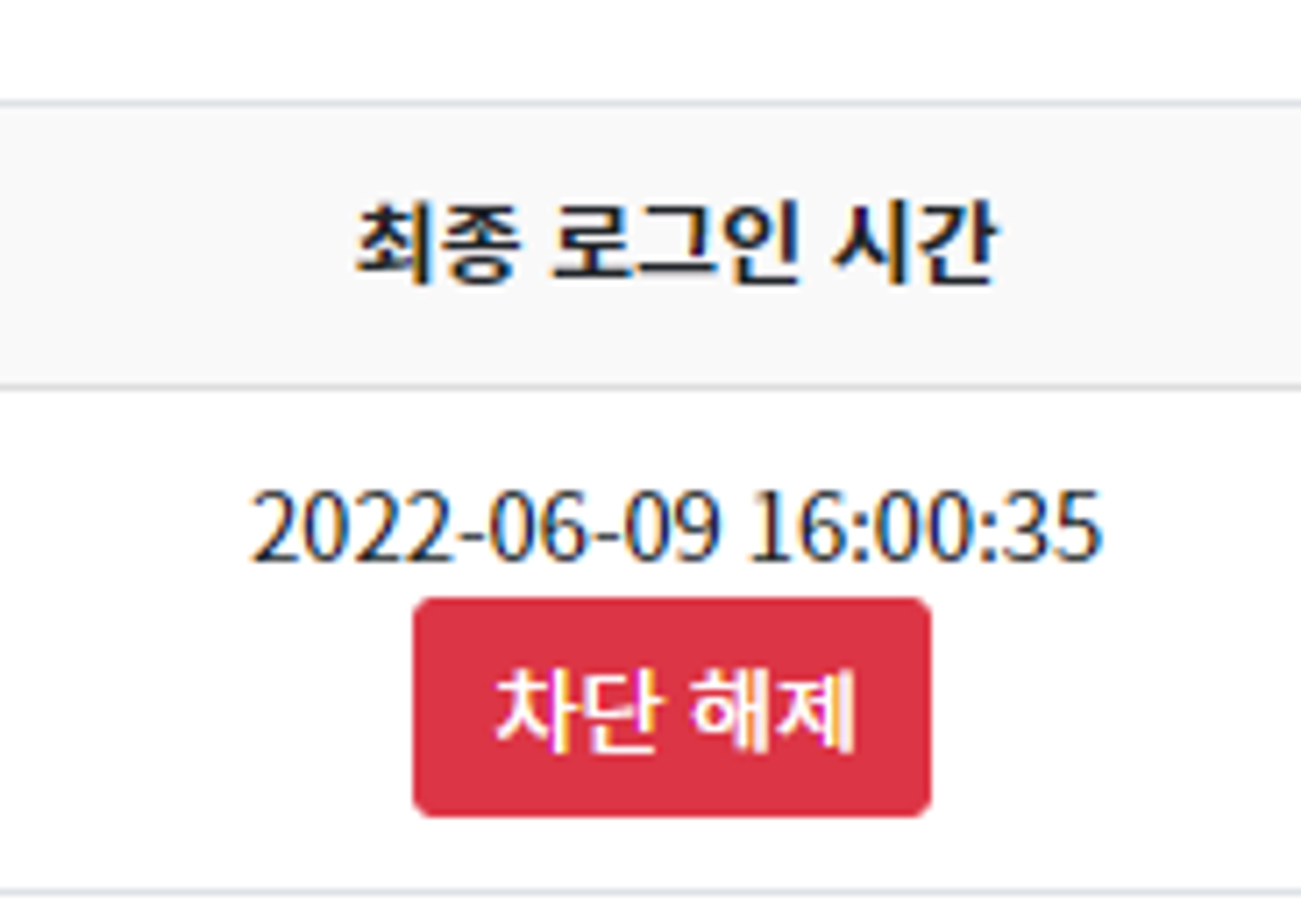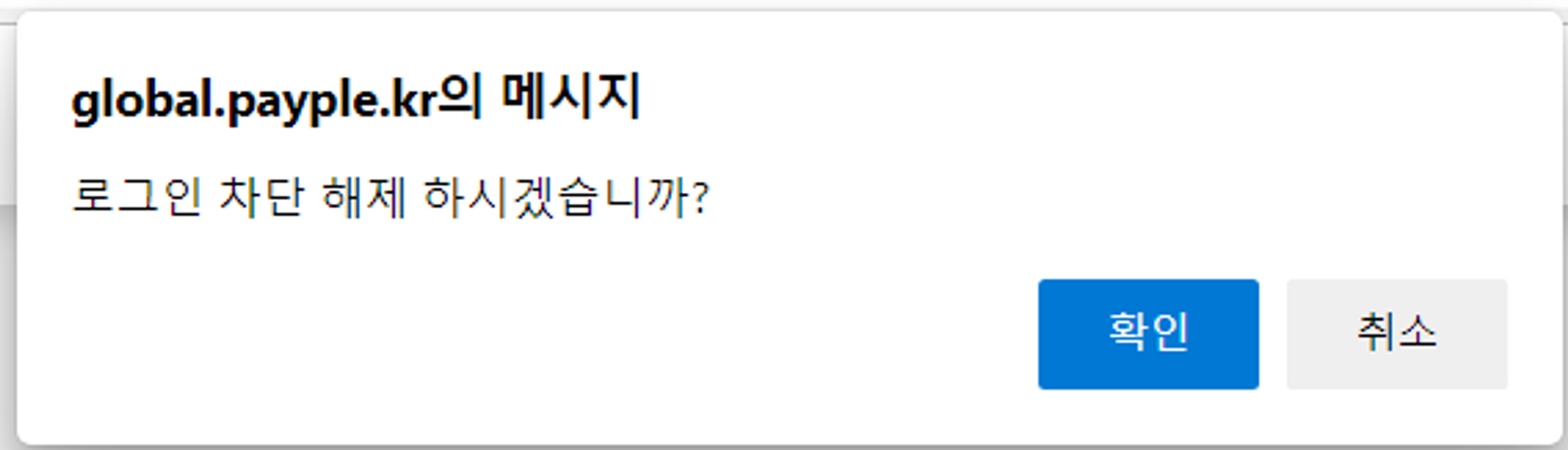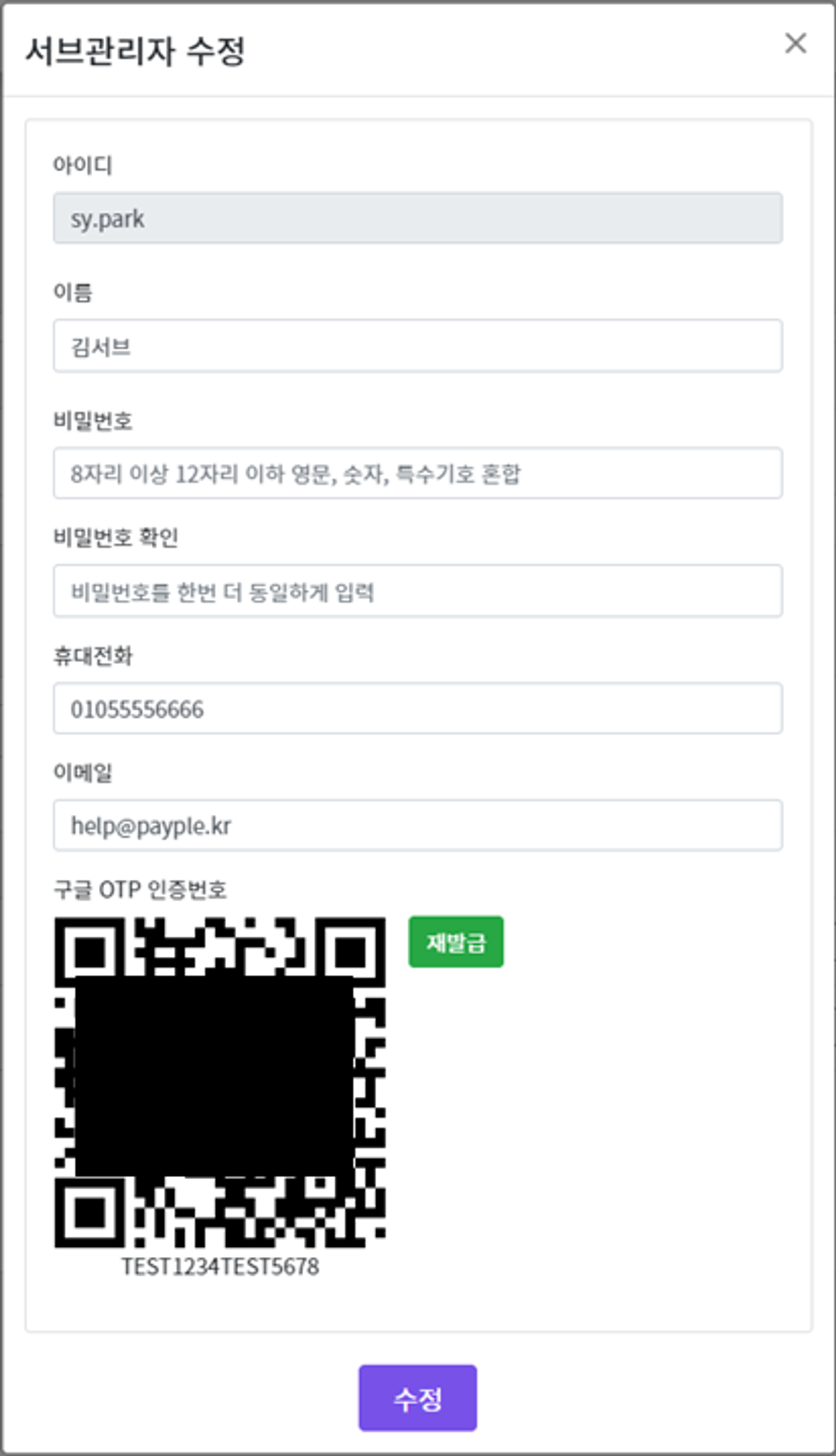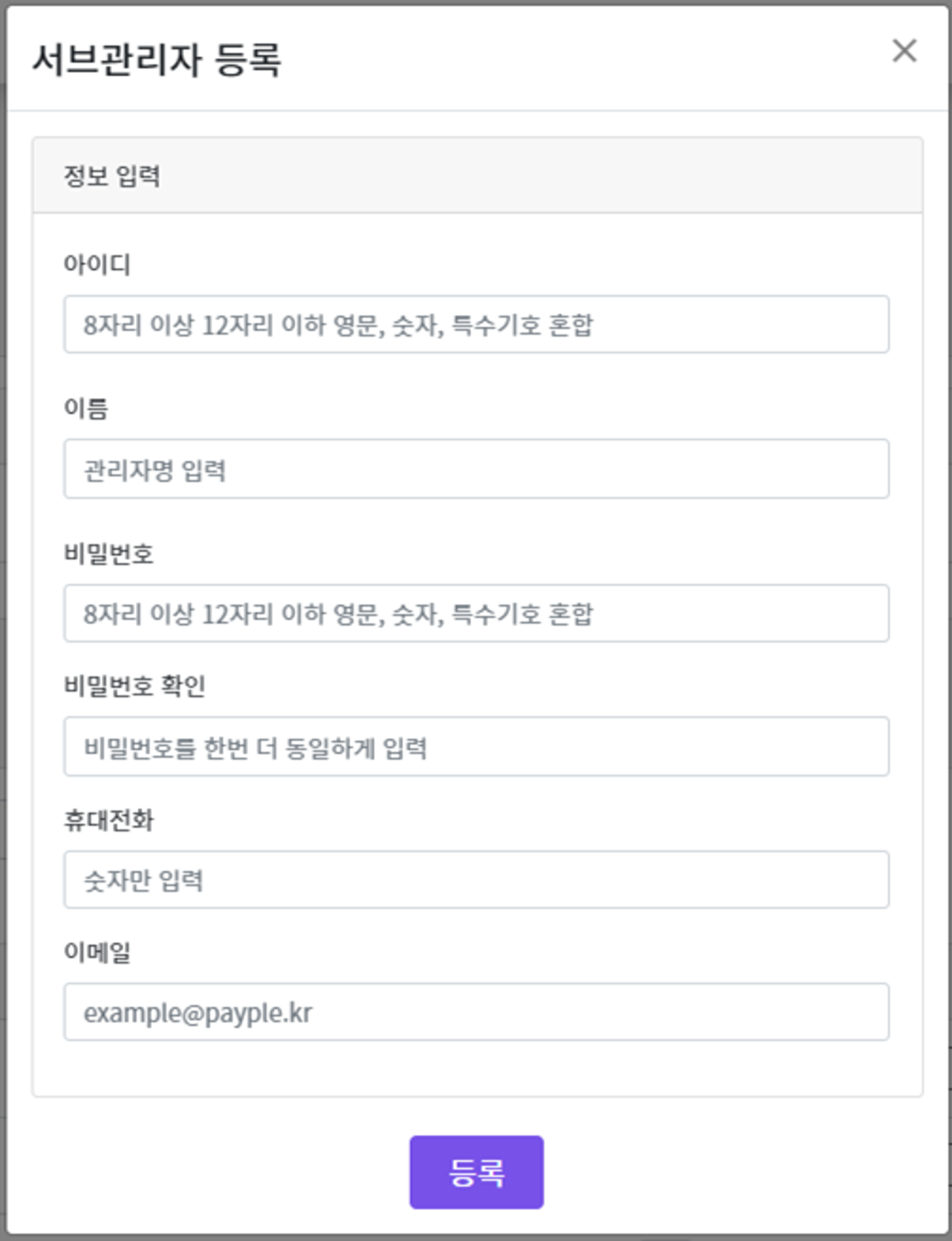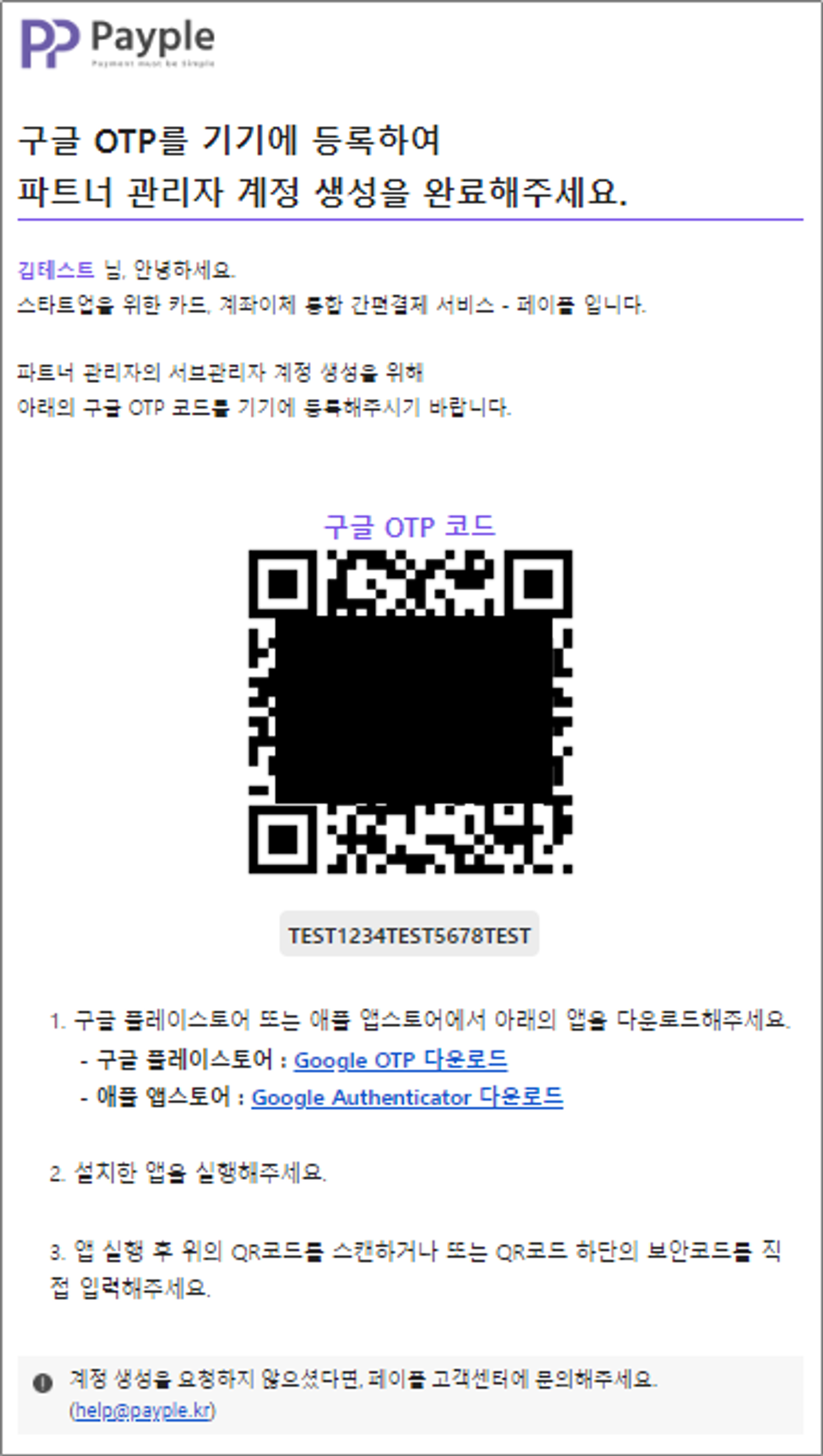이 글의 목차
상점정보를 확인하고 수정할 수 있는 메뉴입니다.
1. 기본 정보
상점의 기본 정보에 대해 확인할 수 있는 페이지입니다.
메인 관리자는 모든 상점 정보를 확인할 수 있으나, 서브 관리자는 일부만 확인할 수 있습니다. 기본 정보의 수정 또한 메인 관리자만 할 수 있습니다.
1.1 사업자 정보
1.
사업자 정보
사업자 정보(국문), 사업자 정보(영문)은 신규 가입 시 서비스 신청서에 기입했던 항목들로, 메인 관리자 계정으로도 수정할 수 없습니다.
사업자 구분, 사업자번호를 제외한 사업자 정보 수정을 원하실 경우
페이플 고객센터( help@payple.kr)로 요청주시기 바랍니다.
help@payple.kr)로 요청주시기 바랍니다.
2.
서비스 정보
•
수정할 수 없는 기본정보
메인 관리자 계정으로도 수정할 수 없으며, 정보 수정을 원하실 경우 페이플 고객센터(help@payple.kr)로 요청주시기 바랍니다.
•
수정할 수 있는 기본정보
해당 항목들은 메인 관리자 계정에서 수정할 수 있습니다.
정보 수정 후에는 변경된 정보로 표시됩니다.
3. 서비스 로고
서비스 로고로 등록된 이미지가 결제창 상단 중앙에 표시됩니다.
신청하신 로고 이미지가 없다면 페이플에서 제작한 로고가 표시됩니다.
페이플에서 제작한 기본 로고 예시
•
서비스명(영문)이 텍스트로 표시됩니다.
1.2 연동 정보
1.
파트너 계정 정보
파트너 계정 정보는 모두 변경할 수 없습니다.
2.
3.
결제결과 수신 URL
웹훅(Webhook) URL은 총 2개로 결제결과 수신 URL과 카드 해지 수신 URL로 나뉘어 있으며,
해당 URL은 메인 관리자만 등록할 수 있습니다.
•
결제결과 수신 URL(파트너 미수신 결과)
파트너사로부터 들어온 결제요청을 처리하는 경우 카드사로부터 결제결과에 대한 응답 메시지가 오지 않거나 지연될 때, 페이플에서 해당 URL로 결과를 실시간으로 보내서 결제결과를 모두 받으실 수 있습니다.
•
카드 해지 수신 URL(고객 요청에 의한 해지)
결제결과 수신과 마찬가지로 카드가 해지될 때 해당 URL로 데이터를 수신할 수 있습니다.
1.4 담당자정보
1.5 결제 및 수수료 정보
메인 관리자 계정으로 결제 및 수수료 정보를 조회할 수는 있으나, 변경할 수는 없습니다.
(서브 관리자 계정으로는 결제 및 수수료 정보를 조회할 수 없습니다.)
결제 통화는 서비스 가입 시 요청한 통화로, 변경할 수 없습니다.
1.6 정산 정보
1.
정산 통화 / 주기
정산금액을 받을 통화이며, USD와 KRW 중에 선택할 수 있습니다.
정산을 받는 주기를 말하며, 관공서 영업일을 기준으로 계산합니다.
정산주기가 D+7일인 경우, 화요일 결제건에 대해서는 영업일 기준 7일 이후(주말 제외)인 차주 목요일에 정산됩니다.
단, 평일에 공휴일이 포함되어있다면 그 날은 영업일이 아니므로 목요일 이후에 정산됩니다.
2.
정산 한도(월)
결제는 제한없이 가능하나, 정산은 월 정산 한도내에서만 입금됩니다.
3.
정산 계좌
해당 계좌로 정산금액이 입금됩니다.
4.
세금계산서 이메일
입력된 이메일로 세금계산서가 발송됩니다.
1.7 보증보험 및 등록비 정보
페이플에서는 담보로 서울보증보험사를 통해 이행(지급)보증보험을 체결하고 있습니다.
이행(지급)보증보험은 파트너사가 고객에게 약정된 재화나 용역을 제공하지 못하는 등의 위험을 대비하기 위해 파트너사와 체결하는 보험입니다.
1.
보증보험 금액(원)
이행보증보험 가입금액입니다.
2.
보증보험 만기일
이행보증보험의 만료 일자입니다.
담보 만료일 2주전에 갱신 및 재계약 요청 메일을 발송하고 있습니다.
담보의 갱신 및 재계약 방법
증권 발급한 대리점에 전화 문의로 갱신 및 재계약 진행 후
보증보험 영수증을 다운로드 하셔서 페이플 고객센터 이메일(help@payple.kr)로 발송해주시면 됩니다.
3.
등록비 정보
등록비는 초기 가입비를 의미합니다.
해당 항목들은 최초 가입 시 등록비(가입비) 납부 여부, 납부 금액, 납부 일자를 보여줍니다.
1.9 수정하기
수정할 항목을 기입한 후 저장 버튼을 클릭하면 해당 정보가 수정됩니다.
기본정보는 메인 관리자만이 수정할 수 있으며, 서브 관리자는 수정할 수 없습니다.
2. 계정관리
계정의 메인 관리자 및 서브 관리자를 관리할 수 있는 페이지이며, 해당 페이지는 메인 관리자만 접속이 가능합니다.
관리자 종류(메인 관리자, 서브 관리자)에 따라 나뉘어져서 표시됩니다.
2.1 서비스계정
서비스계정(=메인 관리자) 정보를 조회 할 수 있습니다.
1.
메인 관리자 정보
메인 관리자의 정보로 이름, 아이디, 휴대전화, 이메일, 구글OTP가 표시됩니다.
2.2 서브관리자
1.
등록된 서브 관리자 계정 개수
등록한 서브 관리자의 계정 개수가 표시됩니다.
2.
서브 관리자 계정 검색
서브 관리자 계정을 이름, 아이디, 휴대전화, 이메일로 검색하여 조회할 수 있습니다.
3.
서브 관리자 계정 기본정보
각 서브 관리자의 이름, 아이디, 휴대전화번호, 이메일, 구글 OTP가 표시됩니다.
4.
상태
상태 정보는 신청, 승인, 종료로 구분됩니다.
서브 관리자 생성 시 상태는 자동으로 승인으로 설정됩니다.
•
신청 : 서브 관리자로 미리 등록했으나 추후에 사용이 가능해야할 경우 신청으로 상태를 변경합니다.
•
승인 : 서브 관리자 이용에 제한이 없는 상태입니다.
•
종료 : 해당 계정으로는 관리자 접근이 제한됩니다.
5.
최종 로그인 시간
서브 관리자 계정의 최근 로그인 시간이 표시됩니다.
정보 오입력으로 로그인 제한될 경우 최근 로그인 일시 밑에 차단해제 버튼이 생성됩니다.
확인 버튼을 눌러 차단을 해제합니다.
6.
정보 수정
•
서브 관리자 수정 버튼 클릭 시 관리자 수정 팝업창이 생성되며 정보를 수정할 수 있습니다.
수정 후 아래의 수정 버튼을 클릭하면 정보 수정이 완료됩니다.
7.
아이디 삭제
삭제하고자 하는 서브 관리자 행의 삭제 버튼으로 서브 관리자 계정을 삭제할 수 있습니다.
8.
신규등록
신규등록 버튼을 클릭하면 서브 관리자를 등록할 수 있는 팝업창이 생성됩니다.
① 아이디
등록할 서브 관리자의 아이디를 입력해주세요.
② 이름
등록할 서브 관리자의 이름을 입력해주세요.
③ 비밀번호
등록할 서브 관리자의 비밀번호를 아래 조건에 맞게 입력해주세요.
<비밀번호 조건>
- 비밀번호는 영문, 숫자, 특수 기호가 혼합된 8자리 이상의 문자여야 합니다.
- 아이디와 비밀번호에 같은 단어가 4개 이상 있어서는 안됩니다.
④ 휴대전화
등록할 서브 관리자의 휴대폰 번호를 입력해주세요.
⑤ 이메일
등록할 서브 관리자의 이메일을 입력해주세요.
해당 이메일 주소로 구글 OTP 계정 기기 등록 안내 메일이 발송됩니다.
⑥ 등록
등록 버튼을 클릭하면 입력하여 이메일 주소로 구글 OTP 계정 기기 등록 안내 메일이 발송됩니다. 메일함을 확인하여 구글 OTP 계정 기기 등록까지 완료해야 로그인이 가능합니다.
⑦ 구글 OTP 계정 기기 등록
메일에서 안내하는 대로 따라하여 등록을 진행해주시기 바랍니다.